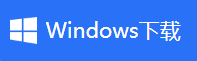电脑屏幕录制教程详解
- 来源: 金舟软件
- 作者:
- 时间:2025-03-06 18:05:16

金舟录屏大师
-
官方正版
-
纯净安全
-
软件评分:
 AI摘要
AI摘要
金舟录屏大师是一款简单易用的电脑录屏软件,适合新手快速上手。它提供多种录制模式和声源选择,支持添加水印、悬浮窗控制等实用功能。录制完成后可直接预览和管理视频文件,无需复杂操作即可轻松制作高质量屏幕录像。
摘要由平台通过智能技术生成金舟录屏大师是一款易上手的电脑屏幕桌面录像软件,软件操作方法比较简单,电脑小白毫无压力,不需要花费太多的学习成本,接下来可以看看具体介绍:
1、首先,双击打开录屏大师,然后在录屏选择中选择模式,这里有以下六种不同的录制模式,选择其中一种即可;
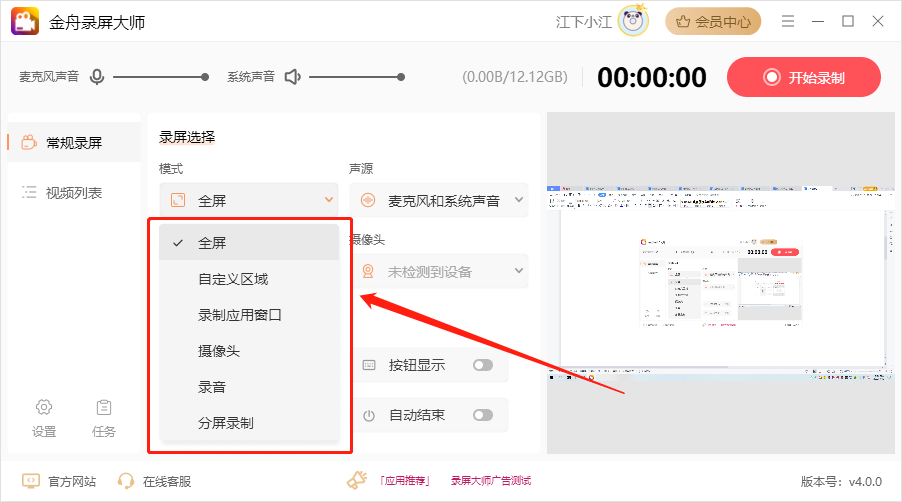
2、录屏时的声源可以选择以下几种组合,均满足了大家对录制声源的需求;
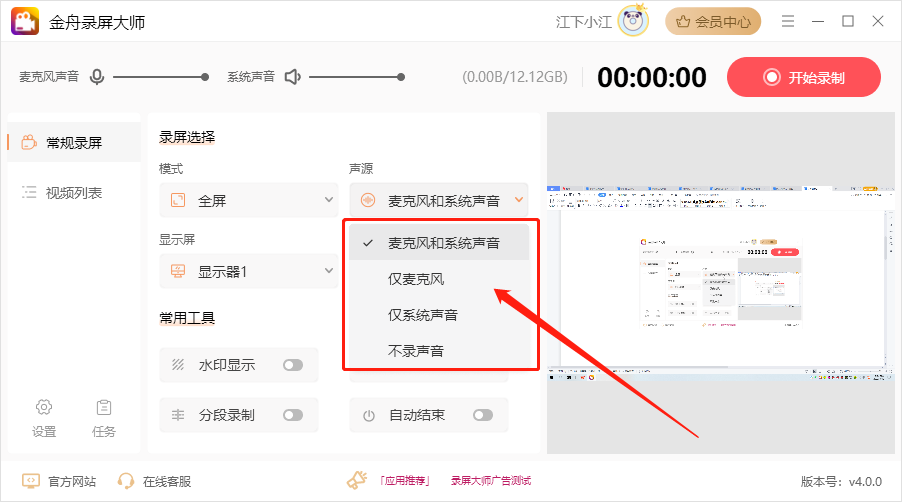
3、其他设置根据自己的需要选择,比如说水印、按钮显示等,点击“开始录制”开启录屏;
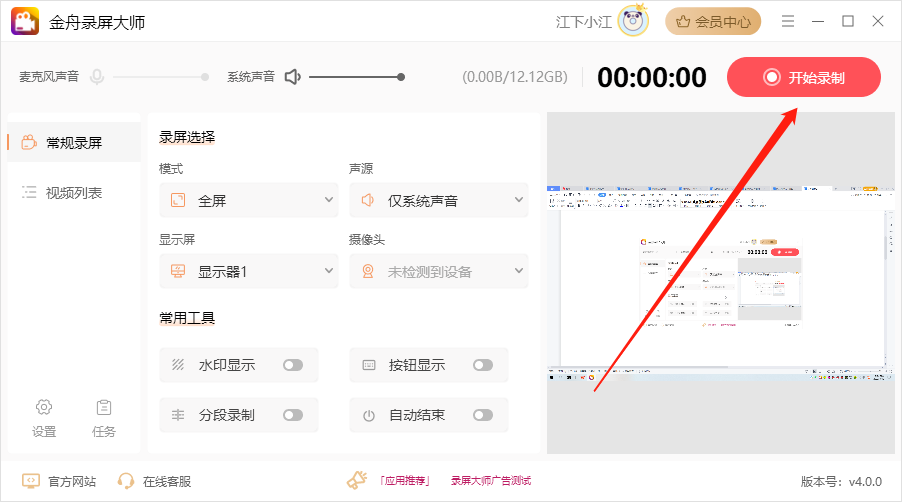
4、录制前会有一个倒计时,结束后开始录制内容;
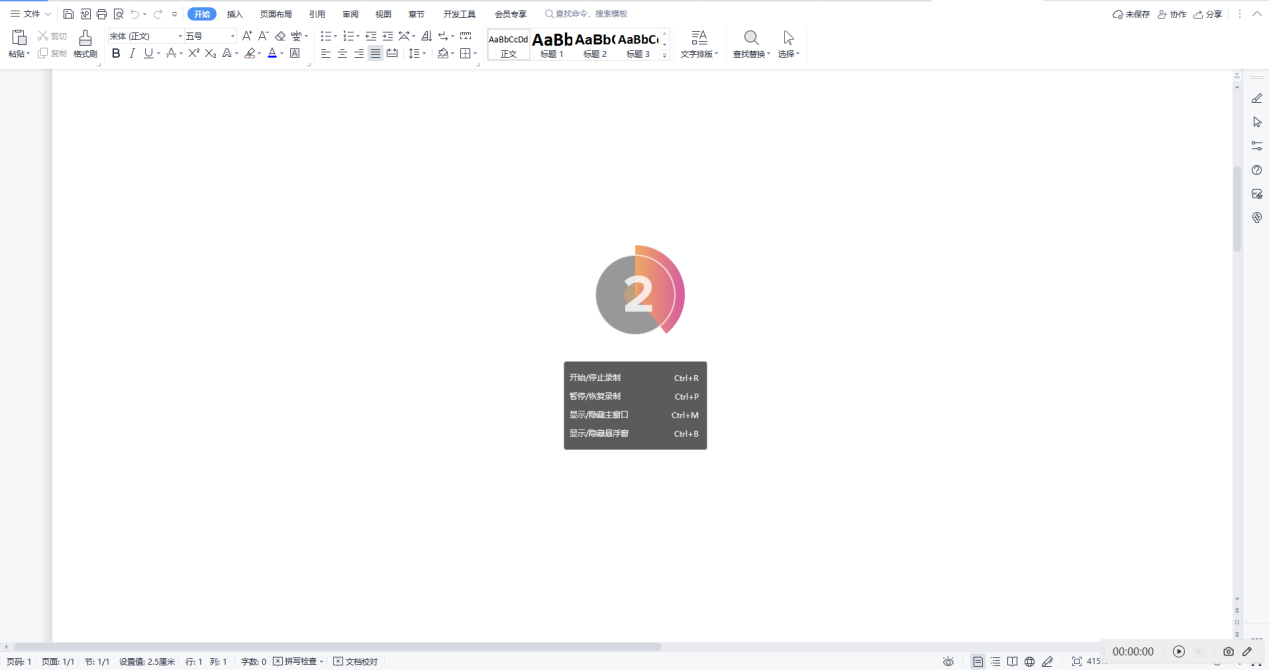
5、录制过程中,桌面会有一个悬浮窗,可随时选择开始/暂停/结束录制;
![]()
6、录制完成后,在视频列表中能直接播放录制好的视频文件,在操作中可以重命名、打开和删除文件。
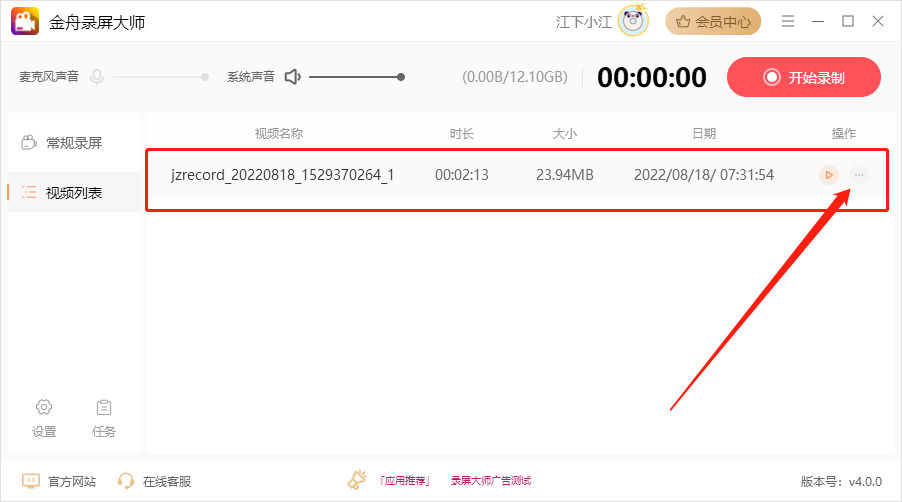
如果想要深入了解我们的产品,请到江下科技产品中心了解更多产品信息!
推荐阅读:
温馨提示:本文由金舟软件网站编辑出品转载请注明出处,违者必究(部分内容来源于网络,经作者整理后发布,如有侵权,请立刻联系我们处理)
 已复制链接~
已复制链接~